Nhu cầu chỉnh sửa hình ảnh, video trên các thiết bị smartphone không ngừng tăng lên. Chính vì thế, số lượng những ứng dụng biên tập video hoặc hình ảnh cũng đa dạng và phong phú. Từ đó, người dùng có thể thoải mái chọn lựa ứng dụng biên tập ảnh và video phù hợp với nhu cầu của mình.
VivaVideo là một trong những ứng dụng chỉnh sửa video trên các thiết bị Android và iOS. Người dùng có thể tự tay quay video trên VivaVideo và sau đó tiến hành chỉnh sửa với những hiệu ứng, cũng như các tính năng chỉnh sửa video độc đáo khác. Trong bài viết dưới đây, Quản trị mạng sẽ hướng dẫn bạn đọc cách chỉnh sửa video trên ứng dụng VivaVideo.
Cách sử dụng VivaVideo biên tập video chất lượng
Trước hết, bạn hãy tải ứng dụng VivaVideo cho Android và iOS theo link dưới đây:
Bước 1:
Sau khi tải ứng dụng VivaVideo về thiết bị, chúng ta tiến hành khởi chạy. Ở giao diện đầu tiên, bạn sẽ được VivaVideo hỏi có muốn nhận thông báo hay không. Sau đó là giao diện các tính năng của ứng dụng, chúng ta chỉ cần nhấn Skip và sau đó tới giao diện chính của ứng dụng. Nếu muốn quay video trên VivaVideo, nhấn chọn mục Capture.
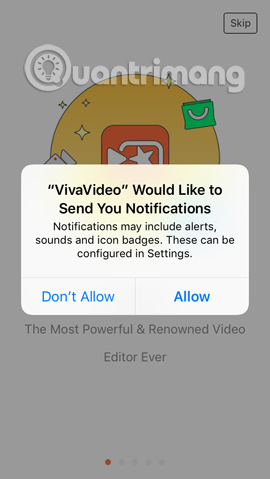
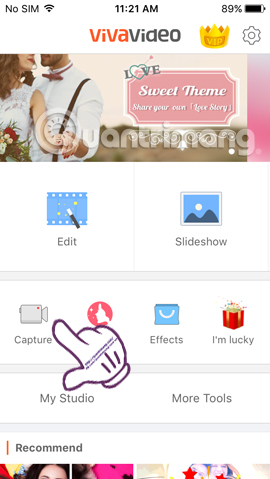
Bước 2:
Ứng dụng sẽ yêu cầu người dùng cho phép truy cập Camera, nhấn OK. Tiếp đến là sử dụng Microphone, nhấn OK để đồng ý. Cuối cùng là yêu cầu cho phép truy cập vào album trên thiết bị, nhấn OK.
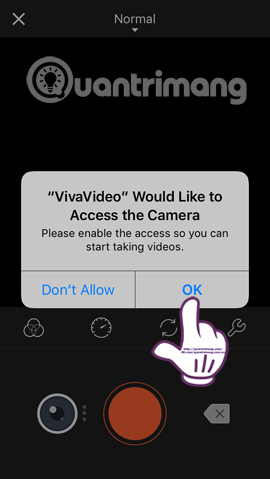
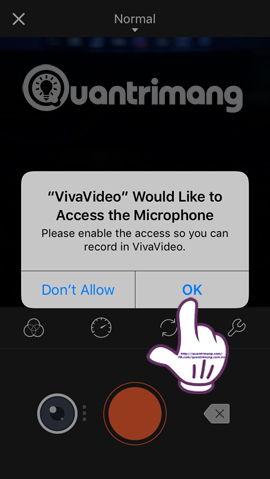
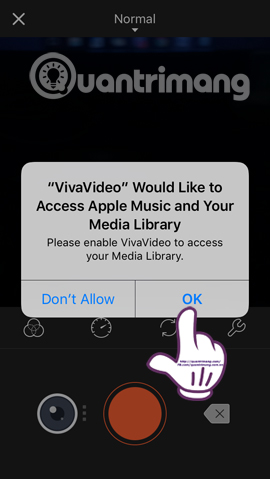
Ngay sau đó, chúng ta sẽ đến với giao diện quay video. Nhấn chọn biểu tượng ở giữa để quay video. Với trường hợp bạn đã có sẵn video trên VivaVideo và muốn chỉnh sửa, nhấn chọn mục My Studio.
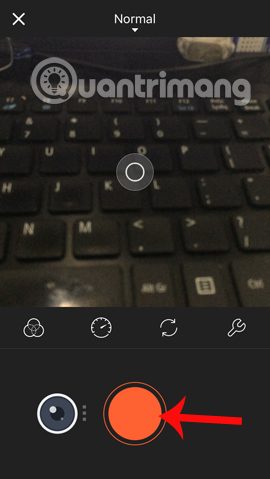
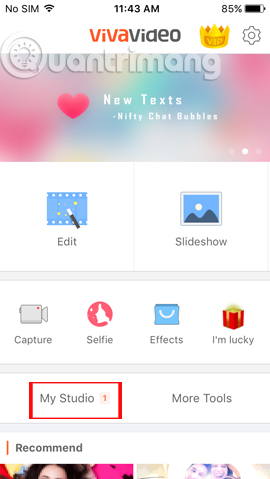
Bước 3:
Mở video muốn chỉnh sửa trên VivaVideo. Để thêm chủ đề cho video, nhấn chọn mục Theme. Có rất nhiều chủ đề để người dùng có thể áp dụng cho video, như Magic Dream, Friends, Romance,... Việc của bạn đó là lựa chọn theme phù hợp cho video mà thôi.
Lưu ý với người dùng, bạn chỉ có thể tải và sử dụng chủ đề có biểu tượng mũi tên mà thôi. Các chủ đề khác bạn buộc phải trả phí.
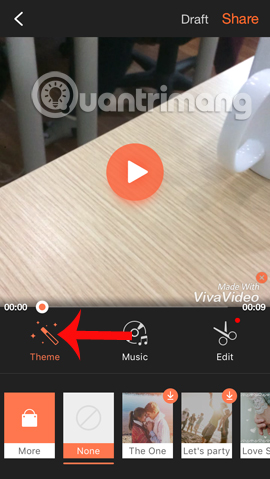
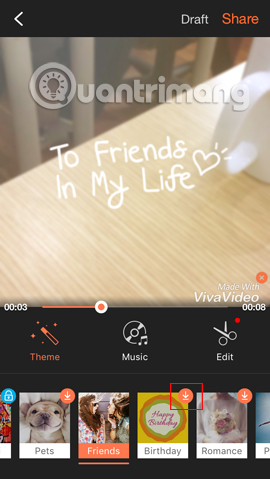
Bước 4:
Sau khi đã chọn lựa được chủ đề cho video, chúng ta nhấn chọn mục Music. Với trường hợp bạn không muốn sử dụng âm thanh cho video thì nhấn chọn vào biểu tượng thùng rác bên dưới. Nếu muốn sử dụng âm thanh mới cho video, nhấn chọn vào bài hát hiện tại đang sử dụng. Ngay sau đó, xuất hiện danh sách các bài hát. Để sử dụng bài hát có sẵn trên thiết bị, nhấn chọn My library.
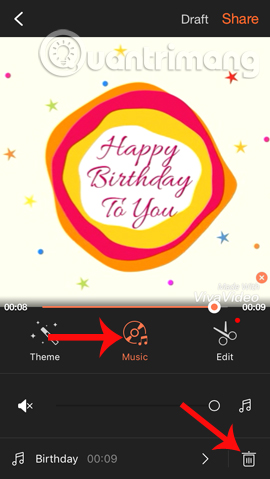
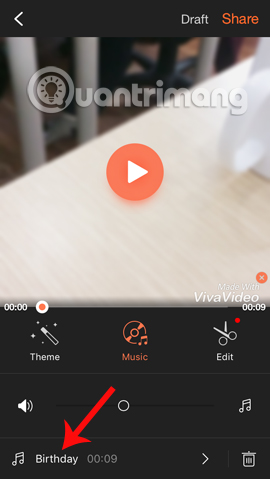
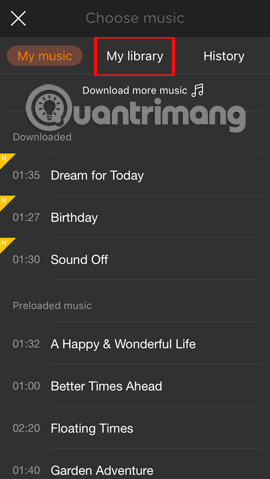
Bước 5:
Khi chọn được bài hát mới cho video, nhấn chọn Add để thêm. Như vậy video của bạn đã được thay thế bằng âm thanh mới rồi đó.
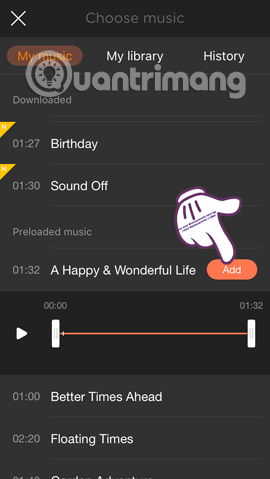
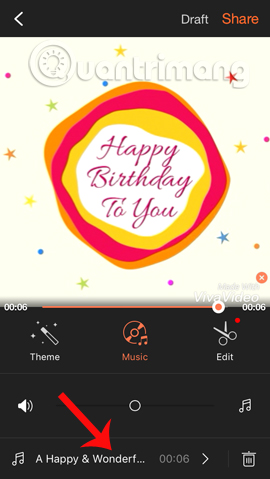
Bước 6:
Tiếp đến, bạn nhấn chọn Edit để tiến hành chỉnh sửa thêm cho video. Chúng ta có thể thêm chữ cho video, sticker, các hiệu ứng khác,..
Chẳng hạn, chúng ta có thể chọn lựa phân đoạn video muốn chèn chữ, nhấn chọn biểu tượng chữ T và sau đó chọn lựa kiểu chữ muốn sử dụng. Sau đó, nhấn chọn biểu tượng dấu tích để lưu lại hiệu ứng. Tiếp đến, nhấn vào dấu tích để lưu lại hiệu ứng mới cho video và quay lại giao diện chỉnh sửa video.
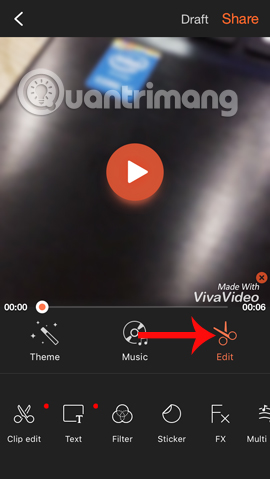
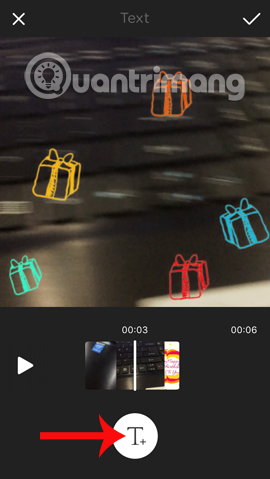
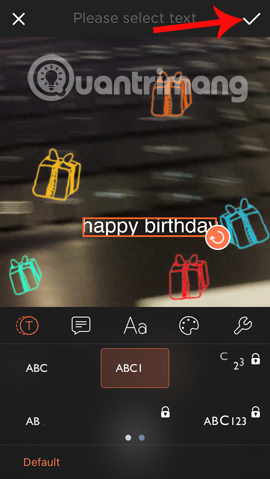
Bước 7:
Tại giao diện video chúng ta nhấn Share để chia sẻ video. Bạn có thể chọn lựa các mạng xã hội muốn chia sẻ video như Facebook, Instagram, Youtube,...
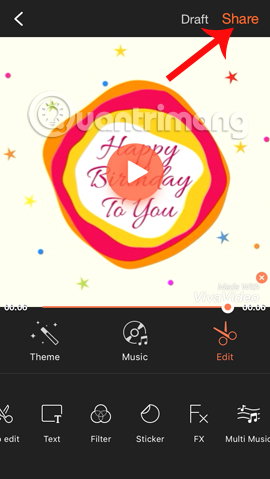
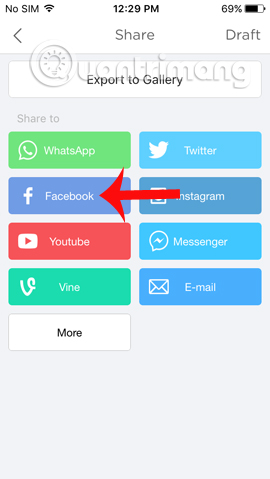
Chẳng hạn tôi sẽ chọn chia sẻ video trên Facebook. Ứng dụng sẽ đưa ra thông báo tới người dùng, nhấn OK. Sau đó bạn tiến hành đăng video lên Facebook như bình thường.
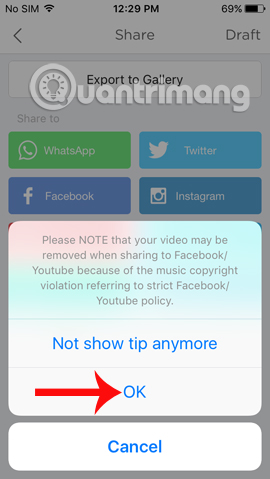
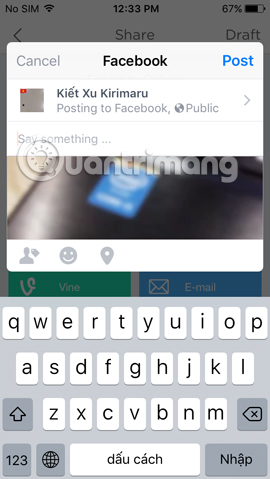
Để tải video sau khi chỉnh sửa trên VivaVideo, nhấn chọn Export to Gallery. Sau đó chờ quá trình xuất video hoàn thành là xong. Như vậy bạn đã có thể tải video cũng như chia sẻ video chỉnh sửa trên VivaVideo.
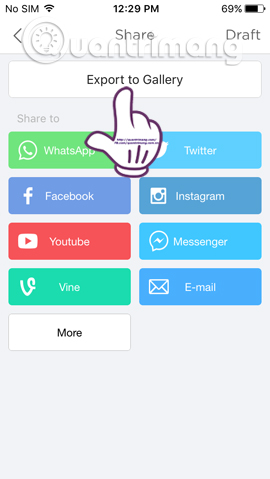
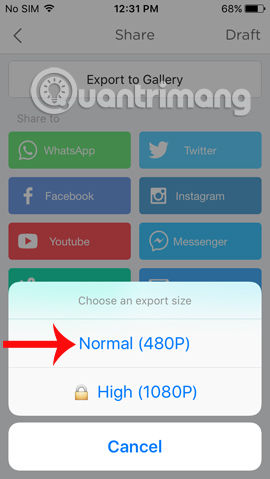
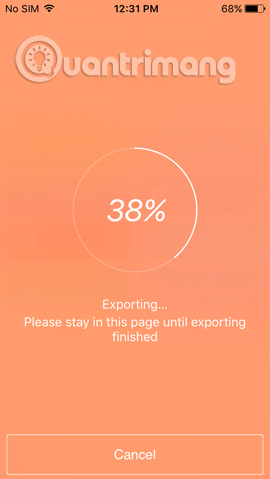
Trên đây là bài viết hướng dẫn cách chỉnh sửa video bằng ứng dụng VivaVideo. Ứng dụng VivaVideo mang tới người dùng những tính năng biên tập video và các hiệu ứng chỉnh sửa phong phú, giúp chúng ta có thể tạo ra những video phong cách độc đáo và chia sẻ tới bạn bè trên các mạng xã hội.
Tham khảo thêm các bài sau đây:
Chúc các bạn thực hiện thành công!
 Công nghệ
Công nghệ  AI
AI  Windows
Windows  iPhone
iPhone  Android
Android  Học IT
Học IT  Download
Download  Tiện ích
Tiện ích  Khoa học
Khoa học  Game
Game  Làng CN
Làng CN  Ứng dụng
Ứng dụng 


















 Linux
Linux  Đồng hồ thông minh
Đồng hồ thông minh  macOS
macOS  Chụp ảnh - Quay phim
Chụp ảnh - Quay phim  Thủ thuật SEO
Thủ thuật SEO  Phần cứng
Phần cứng  Kiến thức cơ bản
Kiến thức cơ bản  Lập trình
Lập trình  Dịch vụ công trực tuyến
Dịch vụ công trực tuyến  Dịch vụ nhà mạng
Dịch vụ nhà mạng  Quiz công nghệ
Quiz công nghệ  Microsoft Word 2016
Microsoft Word 2016  Microsoft Word 2013
Microsoft Word 2013  Microsoft Word 2007
Microsoft Word 2007  Microsoft Excel 2019
Microsoft Excel 2019  Microsoft Excel 2016
Microsoft Excel 2016  Microsoft PowerPoint 2019
Microsoft PowerPoint 2019  Google Sheets
Google Sheets  Học Photoshop
Học Photoshop  Lập trình Scratch
Lập trình Scratch  Bootstrap
Bootstrap  Năng suất
Năng suất  Game - Trò chơi
Game - Trò chơi  Hệ thống
Hệ thống  Thiết kế & Đồ họa
Thiết kế & Đồ họa  Internet
Internet  Bảo mật, Antivirus
Bảo mật, Antivirus  Doanh nghiệp
Doanh nghiệp  Ảnh & Video
Ảnh & Video  Giải trí & Âm nhạc
Giải trí & Âm nhạc  Mạng xã hội
Mạng xã hội  Lập trình
Lập trình  Giáo dục - Học tập
Giáo dục - Học tập  Lối sống
Lối sống  Tài chính & Mua sắm
Tài chính & Mua sắm  AI Trí tuệ nhân tạo
AI Trí tuệ nhân tạo  ChatGPT
ChatGPT  Gemini
Gemini  Điện máy
Điện máy  Tivi
Tivi  Tủ lạnh
Tủ lạnh  Điều hòa
Điều hòa  Máy giặt
Máy giặt  Cuộc sống
Cuộc sống  TOP
TOP  Kỹ năng
Kỹ năng  Món ngon mỗi ngày
Món ngon mỗi ngày  Nuôi dạy con
Nuôi dạy con  Mẹo vặt
Mẹo vặt  Phim ảnh, Truyện
Phim ảnh, Truyện  Làm đẹp
Làm đẹp  DIY - Handmade
DIY - Handmade  Du lịch
Du lịch  Quà tặng
Quà tặng  Giải trí
Giải trí  Là gì?
Là gì?  Nhà đẹp
Nhà đẹp  Giáng sinh - Noel
Giáng sinh - Noel  Hướng dẫn
Hướng dẫn  Ô tô, Xe máy
Ô tô, Xe máy  Tấn công mạng
Tấn công mạng  Chuyện công nghệ
Chuyện công nghệ  Công nghệ mới
Công nghệ mới  Trí tuệ Thiên tài
Trí tuệ Thiên tài